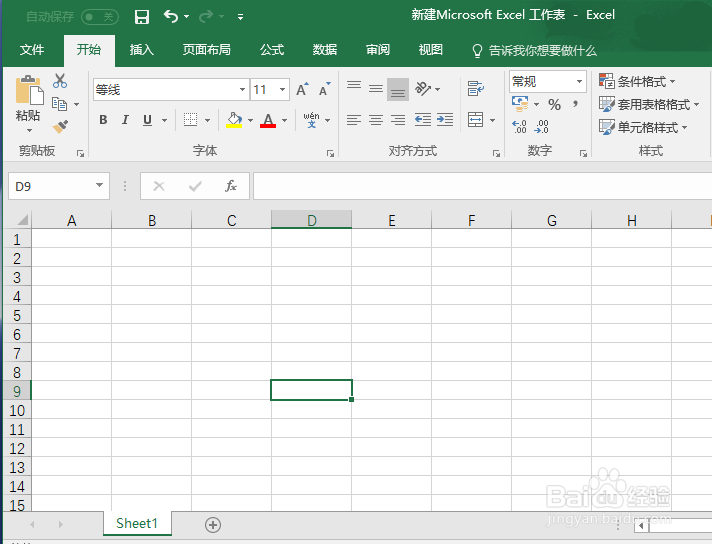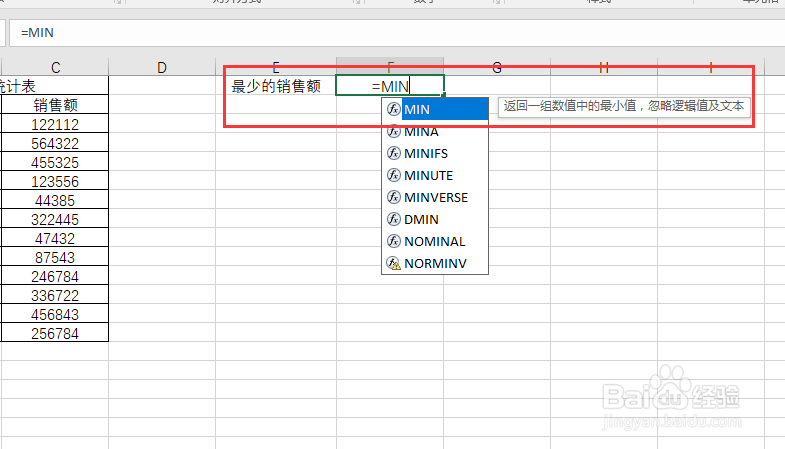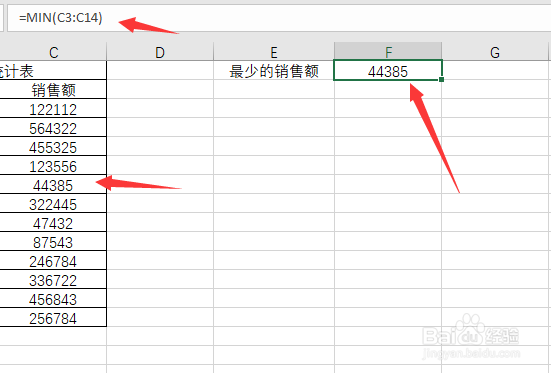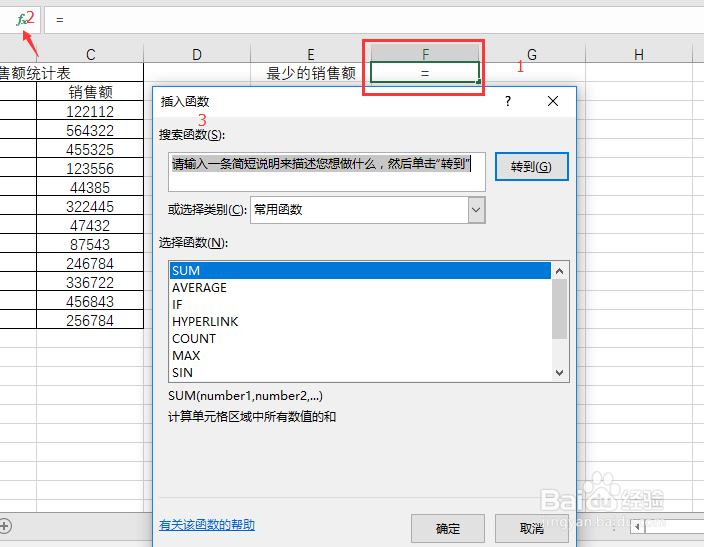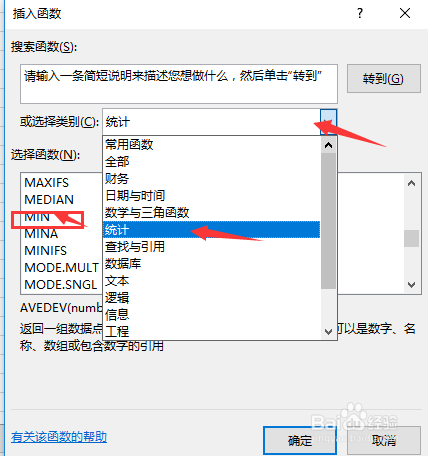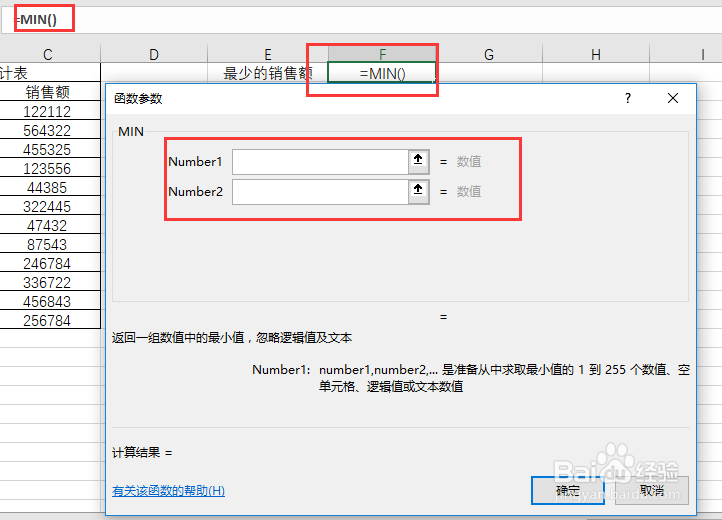EXCEL数据统计中统计最小数额的两个方法
1、双击桌面上的excel表格。启动文档后可以看到菜单栏上的功能目录。
2、在表格里编辑好销售部门的销售额,并把数据选中之后设置所有框线。
3、想要知道成绩最差的是多少金额,使用统计函数MIN。可以在单元格内直接输入等于MIN。会自动显示返回这组数值中的最小值。
4、输入=MIN(number1),number是数值选框的范围。选中C3:C4
5、在公示栏也可以看到输入的公式是=MIN(C3:C4)。按回车键之后就显示最小值了。
6、另外一种方法是,在公示栏上直接点击FX,跳出插入函数的界面,可以选择函数的大类型,然后再细分。
7、在选择类别这里,选择了【统计】——【MIN】,选择确定。
8、函数公式选择好了之后,跳出的是函数参数Number1,Number2
9、在函数参数Number1中把鼠标放在C3:C4,然后选择确定,返回之后与前一种方法效果一样。
声明:本网站引用、摘录或转载内容仅供网站访问者交流或参考,不代表本站立场,如存在版权或非法内容,请联系站长删除,联系邮箱:site.kefu@qq.com。
阅读量:56
阅读量:40
阅读量:41
阅读量:20
阅读量:54